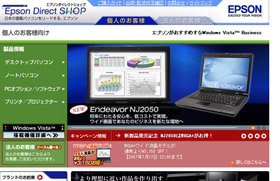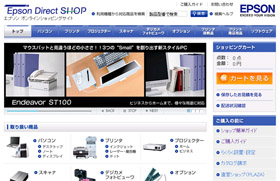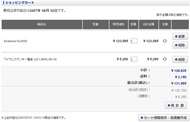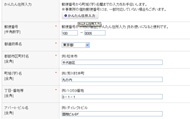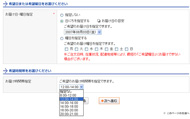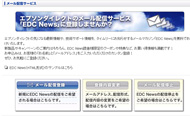はじめてのお使い(夏休み版)――直販サイトでPCを買ってみました(2/2 ページ)
実際に買ってみました――購入までの流れ
さて、直販サイトでは実際にどういった流れでPCを購入するのだろうか。先月リニューアルされたばかりのEpson Direct ShopでPCを買ってみた。ちなみにエプソンダイレクトの製品は、最短納期がPCで2日配送、プリンタなら翌日配送と直販PCメーカーの中でもずば抜けて早い。すぐにでもPCは欲しいけれど、買いに行く時間がなかなか取れないという人は、Epson Direct Shopは悪くない選択肢と言える。
トップページを開いて気付くのが、以前に比べて全体的な色づかいが青と白を基調としたシンプルなデザインに変わったこと。そして、ページ上部のタブの構成が従来の「個人のお客様/法人のお客様」という区分けから、パソコン/プリンタ/プロジェクター/スキャナなどの製品種別になった点だ。
また、ページ右側には目立つ色で「カートを見る」というボタンが追加され、購入予定として一時的にカートに保存した製品の見積もり情報(購入済みであれば配送状況)を後から呼び出せるようになった。「いろいろとカスタマイズをしてみたけれど、すぐには購入の決心がつかない」といった場合でも、情報をカートに保存しておくことで最初からBTOメニューを選択する必要がないのは便利だ。
今回購入を考えているのはWindows Vistaを搭載したノートPC。そこで上部のタブから「パソコン」をクリックし、「取り扱い商品」からノートPCのアイコンが表示されている「ノート」を選択すると、ノートPCの現行ラインアップがずらりと表示された。ここで少し気になったのは、以前に比べて階層がやや深くなってしまった点だ。何を購入するか決まっている場合は一本道なのだが(閲覧しているPCの画面解像度に依存するとはいえ)、以前のページ構成に比べると、製品ラインアップ全体を把握したい時の一覧性が落ちた気がする。

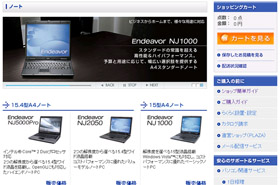 リニューアル前のページでは、トップページの「ノートパソコン」を選択すると、コンパクトにまとまったラインアップ一覧が表示された(画面=左)。現在はパソコン→ノート→ラインアップ一覧と階層が深くなり、画面解像度によってはスクロールが必要になった(画面=右)
リニューアル前のページでは、トップページの「ノートパソコン」を選択すると、コンパクトにまとまったラインアップ一覧が表示された(画面=左)。現在はパソコン→ノート→ラインアップ一覧と階層が深くなり、画面解像度によってはスクロールが必要になった(画面=右)さて、想定しているノートPCの用途は、単純にWeb閲覧やEメールといったライトユースなので、ここでは15.4インチワイド液晶を搭載した「Endeavor NJ2050」を選んだ(関連記事:8万円で手に入るA4ワイドVistaノート「Endeavor NJ2050」を試す)。
個別の製品紹介ページには、「例えばこんな使い方」といった用途提案や、ワンランク上のカスタマイズといったおすすめ構成も用意されている。PC初心者ははじめにこれを参考にするといい(もし自分のニーズに合致していたらそのまま選んでしまうのが楽だ)。ちなみに今回は新機能の「簡単カスタマイズ」を利用してみた。
「簡単カスタマイズ」で表示されるパーツ選択のインタフェースは、基本的に「フルカスタマイズ」の時と同じだが、選択できる項目はかなり絞られているようだ。このため、プルダウンメニューではなくラジオボタンが採用されており、どんなパーツを選べるのかが一目で分かるようになっている。ページ上部には常に現在の構成価格が表示されており、予算と相談しながらスペックを決めていけるのも親切だ。
なお、簡単カスタマイズの初期構成(11万5605円)では、パネルの解像度がWXGA(1280×800ドット)だったので、WXGA+(1440×900ドット/+5250円)に変更し、無線LAN機能(+3150円)を追加、さらに落下や水こぼしといった故障にも対応してくれる「1年間 安心プラス保証(Goldワランティ/+2205円)」にも加入した。
あとは構成確認ページに進み、カートに商品を登録すれば準備は終了。ここで「Endeavor NJ2050をご注文されたお客様は、このような商品もご注文されています。」というメッセージが表示され、下に関連商品がずらりと並ぶ。もし興味を引いた製品があれば個数を指定して一緒にカートへ追加すればいい(記者はワイヤレステンキー電卓を購入してみた)。
また、ほかに周辺機器やオプション製品などを購入したい場合も、NJ2050の情報はすでにカートへ保存されているので、トップページに戻ってショッピングを続けられる。同社の話によれば、「サイトリニューアル後は商品点数が大幅に増加し、周辺機器やオプション品、消耗品などが充実しました」とのことなので、PC回りを一新する際はいろいろと見てみるといいだろう。
その後、カートの内容を確認し、購入手続きに進んで「個人情報の取扱いに関する事項」に同意をすると、「お支払い方法/お客様・お届け先情報/お届け希望日/ご注文内容確認」の4ステップで構成された注文手続きに入る。
ステップ2は記入する項目が多いためやや面倒に感じるが、町名までの住所は「簡単住所入力」から選択式で指定できるので、キーボードを打つのが苦手な人でもそれほど時間はかからないだろう。ステップ3のお届け希望日では日にちだけでなく配送時間も指定できる。最後に注文内容を確認して、「販売条件に同意して注文する」を押せば、めでたく注文完了だ。
ここまでの流れで1つ気をつけたいのは、BTOメニューを選択して商品をカートに入れるまでと、実際の購入手続きの部分で、フェイズが2つに分かれている点だ。注文完了までには、BTOメニューで構成を確定した後に商品をいったんカートに入れ、再度カートを呼び出してから購入手続きに進む必要があるため、「はて? どこで買えばいいんだろう」と戸惑うことのないように注意したい。
最後にもう1つ。すべての直販サイトに言えることだが、購入前には必ずメールマガジンなどの情報配信サービスに登録することをおすすめする。ここで送られてくるメールには、キャンペーンのクーポン番号などが記載されており、知っているのと知らないのでは、最終的な購入金額が大きく変わってくるのだ。
また、すぐに購入する気がなくても、いままで手が出なかったモデルがキャンペーンで値下げされたり、掘り出し物の限定特価品情報などが紹介される場合もある。たとえWebであっても“買い時”があることは肝に銘じておきたい。
関連記事
 夏ボでコンパクトなVistaマシンを買いたいなっ
夏ボでコンパクトなVistaマシンを買いたいなっ
サラリーマンにとって年に2回のお楽しみ、ボーナスの時期がやってきた。この際だしパーッとPCでも新調して全部使ってしまえ。 ビジネスもVistaで――B5サイズのリアルモバイル「Endeavor NA102」
ビジネスもVistaで――B5サイズのリアルモバイル「Endeavor NA102」
光学ドライブ搭載で約1.2キロの軽量ノートPC「Endeavor NA102」。新たにデュアルコアに対応した実力をVista Businessで試した。Aero Glassはさくさく動く?( すべての「Vista」が快適に動くA4スリムノート――Endeavor NA702
すべての「Vista」が快適に動くA4スリムノート――Endeavor NA702
メインPCからモバイル用途まで幅広いシーンで使いたい、それも最新の「Windows Vista」で。そう思うならエプソンダイレクトの「NA702」は最適な選択肢の1つだ。 最強のデスクトップPCがクアッドコアでさらなる高みへ――Endeavor Pro4000
最強のデスクトップPCがクアッドコアでさらなる高みへ――Endeavor Pro4000
クアッドコアを搭載可能になったエプソンダイレクトの「Endeavor Pro4000」。価格に見合う性能なのか? 静音性は? がしがしエンコして試してみた。 “Vista待ち”のあなたは、大きな勘違いをしている(ハイエンド編)
“Vista待ち”のあなたは、大きな勘違いをしている(ハイエンド編)
VistaのせいでPCの買い替えをためらっているのなら、それは間違いかもしれない。今回はいますぐ手に入るハイエンドマシンを例に、Vistaが快適に動くシステム構成を考えていく。 “Vista待ち”のあなたは、大きな勘違いをしている(ミドルレンジ編)
“Vista待ち”のあなたは、大きな勘違いをしている(ミドルレンジ編)
いますぐ新しいPCが欲しいのにWindows Vistaの登場を待っている。そんな人はいないだろうか。Vistaのせいで買い替えをためらっているのなら、そんな心配は無用だ。エプソンダイレクトのマシンを例に、将来的にも安心して使えるシステム構成を見てみよう。 最強のデスクトップPCを求めて――「Endeavor Pro4000」
最強のデスクトップPCを求めて――「Endeavor Pro4000」
Intel Core 2シリーズの採用でさらなる高みへと到達したエプソンダイレクトのフラッグシップ機「Endeavor Pro4000」。その実力を徹底検証した。 Intel G965+Core 2 Duoで性能を加速――変幻自在のスリムPC「Endeavor MR3100」
Intel G965+Core 2 Duoで性能を加速――変幻自在のスリムPC「Endeavor MR3100」
エプソンダイレクトの「Endeavor MR3100」は、新アーキテクチャの採用とBTOメニューの拡充により、コンパクトモデルの限界を押し広げるパフォーマンスを備えている。 RADEON XPRESSでパワーアップした“4万円台から”のバリューPC──「Endeavor AT960」
RADEON XPRESSでパワーアップした“4万円台から”のバリューPC──「Endeavor AT960」
最小構成例で4万7250円から用意するバリューデスクトップPCに、グラフィックス統合チップセット「RADEON XPRESS 200」を搭載する新モデル「Endeavor AT960」が登場した。“バリュー”であっても具体的にどれだけ・どのように使えるのか、実際に試してみた。 グラフィックスワークステーション級の性能を――「Endeavor NJ5000Pro」
グラフィックスワークステーション級の性能を――「Endeavor NJ5000Pro」
エプソンダイレクトの新たなフラッグシップ「Endeavor NJ5000Pro」は、Core 2 Duoと高解像度パネルを搭載し、OpenGL対応GPUによりCAD/CG用途さえもカバーする、幅広い可能性を秘めたハイエンドノートPCだ。 Vista世代の低価格ワイドノートPC「Endeavor NJ2000」
Vista世代の低価格ワイドノートPC「Endeavor NJ2000」
Windows Vistaの発売をひかえて、低価格ノートPCにもワイド液晶の搭載がほぼ標準となった。現在、最もホットなこの市場にエプソンダイレクトは、Core 2 Duoを搭載した15.4インチワイドノートPC「Endeavor NJ2000」を投入する。 2スピンドルで1.2キロの“リアルモバイル”PC──エプソンダイレクト「Endeavor NA101」
2スピンドルで1.2キロの“リアルモバイル”PC──エプソンダイレクト「Endeavor NA101」
約1.2キロの2スピンドルB5モバイルノート、しかも10万円台で購入可能──エプソンダイレクトの意欲作といえる新モデルが「Endeavor NA101」だ。オプションで用意するワンセグカードとともに使い勝手をチェックしていこう。
関連リンク
Copyright © ITmedia, Inc. All Rights Reserved.
アクセストップ10
- 「これで年単位の品薄が確定」――“Crucial撤退ショック”のPCパーツショップ (2025年12月06日)
- GoogleがAndroidの更新方針を変更 年1回から小刻みに/共同通信社と加盟する48の新聞社がPerplexityの「ただ乗り」に抗議 (2025年12月07日)
- バッファローのWi-Fi 7ルーター「AirStation WSR6500BE6P」を試す 2.5Gbps対応で約2万円 コスパの良さが光る (2025年12月05日)
- 10年以上ぶりにSapphire製マザーボードが売り場に並ぶ (2025年12月08日)
- 「Appleは悪。Googleは開発者を理解している味方」というEpic GamesのスウィーニーCEOが歓迎する未来は本当にバラ色なのか (2025年12月05日)
- エージェントAI時代のWindowsはどうなる? Microsoftの苦悩 (2025年12月08日)
- 64GB構成すら“絶望”が近づく中で、CUDIMMの人気が再上昇 (2025年11月29日)
- 31.5型4Kスマートディスプレイ「LG MyView Smart Monitor 32SR73U-W」がタイムセールで4万5800円に (2025年12月05日)
- さようなら「Crucial」――Micronがコンシューマー向け製品事業から撤退 販売は2026年2月まで継続 (2025年12月04日)
- サンコー、WQHDパネル2面を備えたデュアル23.8型液晶ディスプレイ (2025年12月05日)